Publicitate
 Te-ai dus vreodată să descarci ceva doar pentru a realiza că hard disk-ul este aproape plin? Te-ai întrebat chiar unde se îndreaptă tot spațiul tău? Știu că am și, din fericire, GetFoldersize este aici pentru a rectifica situația, calculând cantitatea exactă de spațiu pe care o folosește fiecare folder de pe computer.
Te-ai dus vreodată să descarci ceva doar pentru a realiza că hard disk-ul este aproape plin? Te-ai întrebat chiar unde se îndreaptă tot spațiul tău? Știu că am și, din fericire, GetFoldersize este aici pentru a rectifica situația, calculând cantitatea exactă de spațiu pe care o folosește fiecare folder de pe computer.
Acest lucru este excelent, deoarece puteți decide ce aveți nevoie cu adevărat și ce nu aveți. Vă puteți da seama apoi că poate nu aveți nevoie de acel folder de 300 GB de „divertisment pentru adulți” pe care l-ați deținut ani de zile.
Va dura puțin timp și efort din partea dvs., dar datorită GetFoldersize, devine mult mai ușor să aflați ce ocupă cea mai mare cantitate de spațiu pe unitatea dvs. După ce eliberați spațiul cu GetFoldersize, asigurați-vă că adoptați unele utile tehnici 6 moduri de a elibera spațiul discului pe netbook Citeste mai mult pentru a ajuta la conservarea spațiului și a menține hard disk-ul rulând ca un vis.
Instalare
Întoarceți-vă pe site-ul web GetFoldersize [URL ruptă eliminat], faceți clic pe
Descarca și alege unul dintre serverele disponibile din care să descarci. Au o ediție Windows standard, precum și o ediție portabilă, dacă preferați să instalați programul pe o unitate de tip thumb. Ei acceptă fiecare versiune majoră de Windows atât pe 32 cât și pe 64 biți.
Odată descărcat fișierul, extrageți și executați .exe. Urmați instrucțiunile instalatorului.
Utilizarea programului
GetFoldersize are un scop principal, și acela este de a calcula cantitatea de spațiu a tuturor folderelor de pe dvs. unitatea se prelungește, apoi o descompun în procente, astfel încât să puteți vedea exact unde se află spațiul dvs. folosit. Programul este foarte ușor de utilizat, astfel încât chiar și un novice computer va putea să-l ruleze fără probleme.
La deschiderea programului, vi se oferă toate unitățile și spațiul disponibil pentru fiecare. Obțineți un procent din cât spațiu este liber și cât spațiu este utilizat.
Puteți să scanați toate unitățile de sistem, ceea ce va dura puțin în funcție de cât de mari sunt sunt și cât de multe lucruri aveți pe ele, sau puteți alege o unitate și rulați o scanare doar pe asta unu. Butoanele pentru scanarea unității se află în partea de sus a ecranului.
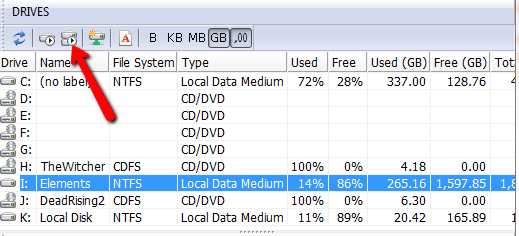
Rezultatele vor apărea în partea stângă a ecranului. Acesta va afișa toate folderele de pe unitate, cât spațiu ocupă fiecare și procentul general al unității pe care îl folosește. Pentru a naviga prin diferitele dosare de pe unitatea dvs., trebuie doar să faceți clic pe butoanele plus și minus de lângă un nume de folder pentru a extinde sau contracta acel folder.
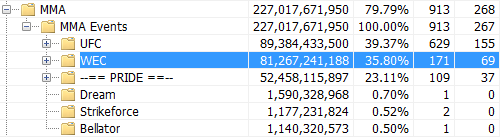
Caracteristici
Cel mai util motiv pentru a rula o scanare de genul acesta este să descoperiți ce programe sugerează cu adevărat spațiul dvs. Când te duci la Adăugați / Eliminați secțiuni de programe pe Windows, multe dintre programe nu listează dimensiunea lor. Cu GetFoldersize nu va mai fi o problemă, deoarece va scana folderul fișierelor programului și vă va anunța exact ce program inutil sugerează viața de pe hard disk.
GetFoldersize vă permite, de asemenea, să scanați mașini la distanță în rețeaua dvs. Acest lucru este destul de obraznic pentru întreprinderile care doresc să știe unde se duc resursele de hard disk.
De asemenea, va găsi cel mai mare fișier de pe o unitate. Acest lucru vă permite să spuneți ușor și rapid care sunt fișierele care vă ocupă cel mai mult spațiul. Pur și simplu faceți clic pe pictograma „123” pentru a vedea o listă cu toate fișierele sortate după dimensiune.

Când găsiți ceva care ocupă prea mult spațiu de care nu mai aveți nevoie, puteți șterge fișierul chiar din program. Deci nu este nevoie să deschideți Windows Explorer pentru a scăpa de mâncătorii spațiali.
Concluzie
GetFoldersize [URL rupt eliminat] este un program destul de fain, care face ceea ce își propune să facă, și îl face într-un mod foarte ușor. Este complet gratuit și merită să verificați dacă doriți să vă curățați hard disk-urile și să obțineți performanțe mai bune din mașină.
Ai încercat GetFoldersize? Ce ți-a ocupat tot spațiul? Spuneți-ne în comentarii.
Dave LeClair adoră jocurile pe consolă, PC, mobil, handheld și orice dispozitiv electronic capabil să le joace! El gestionează secțiunea Oferte, scrie articole și lucrează în spatele scenei la MakeUseOf.


